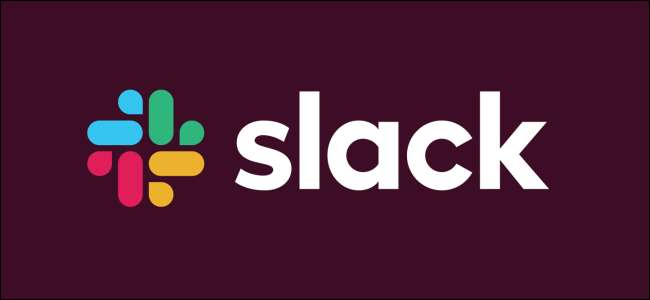
Uwierzytelnianie dwuskładnikowe (2FA) to świetne narzędzie bezpieczeństwa, a zawsze to polecamy . Większość aplikacji ułatwia włączanie 2FA, a Slack nie jest wyjątkiem. Oto, jak to włączyć i zwiększyć swoje bezpieczeństwo.
Musisz być zalogowany do obszaru roboczego Slack, więc zrób to najpierw w aplikacji komputerowej Slack lub na [yourworkspace].slack.com. Po wejściu kliknij strzałkę obok nazwy obszaru roboczego, a następnie kliknij „Profil i konto”.

Informacje o Twoim koncie zostaną wyświetlone po prawej stronie ekranu. Kliknij wielokropek (trzy kropki), a następnie w wyświetlonym menu kliknij „Otwórz ustawienia konta”.
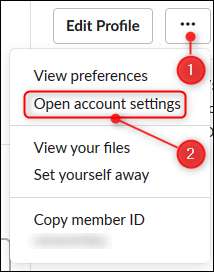
Tutaj możesz wybrać ustawienia konta, zmienić preferencje powiadamiania i zmienić swój profil. Aby skonfigurować 2FA, kliknij przycisk „rozwiń” obok opcji „Uwierzytelnianie dwuskładnikowe”.
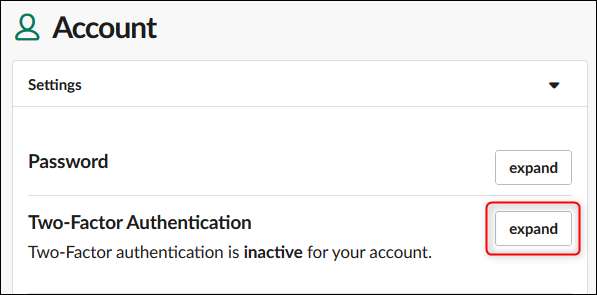
Teraz kliknij „Skonfiguruj uwierzytelnianie dwuskładnikowe”.
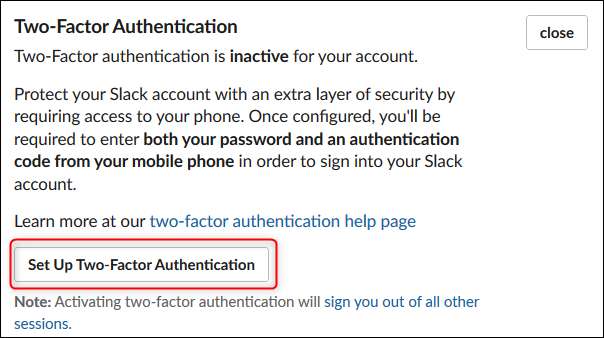
Teraz możesz wybrać, w jaki sposób chcesz otrzymywać kody 2FA. Zalecamy skorzystanie z aplikacji uwierzytelniającej, czyli proces, który pokażemy tutaj, ale jeśli wolisz, możesz użyć SMS-a lepiej niż w ogóle nie używać 2FA .
Słowo ostrzeżenia: Przetestowaliśmy Slack 2FA na trzech różnych aplikacjach uwierzytelniających: Authy , Google Authenticator , i Microsoft Authenticator . Wszystkie trzy działały dobrze dla jednej instancji Slacka. Jednak kiedy dodaliśmy drugą instancję Slack, Authy i Google Authenticator poprawnie dodały ją jako drugie konto, ale Microsoft Authenticator nadpisał pierwsze konto Slack i zablokował nam dostęp do niego. Wróciliśmy przy użyciu kodów zapasowych, ale nadal nie było to przyjemne. Jeśli więc chcesz dodać 2FA do więcej niż jednej instancji Slack, zalecamy Authy lub Google Authenticator.
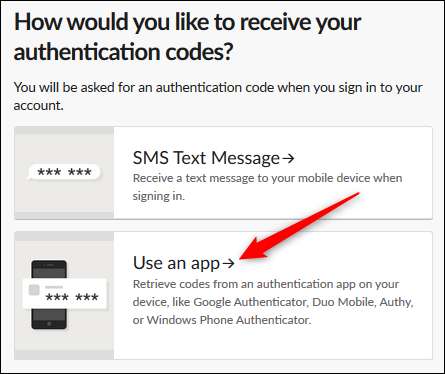
Pierwszym krokiem w tym procesie jest instalacja aplikacji uwierzytelniającej. Zakładamy, że już to zrobiłeś. W drugim kroku otworzysz aplikację uwierzytelniającą i dodasz konto. Zbliż aparat telefonu do kodu QR wyświetlanego przez Slack i postępuj zgodnie z instrukcjami w aplikacji. Na koniec wprowadź kod wygenerowany przez aplikację uwierzytelniającą.
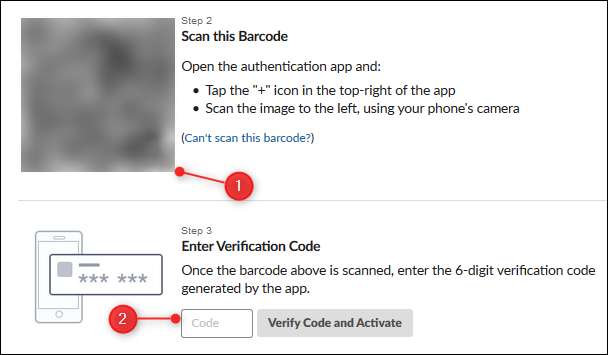
Slack wyświetli panel kodów zapasowych, których możesz użyć, aby uzyskać dostęp do swojego konta, jeśli zgubisz telefon. Przechowuj kopię tych kodów w bezpiecznym miejscu (oczywiście w miejscu, do którego dostęp nie wymaga telefonu).
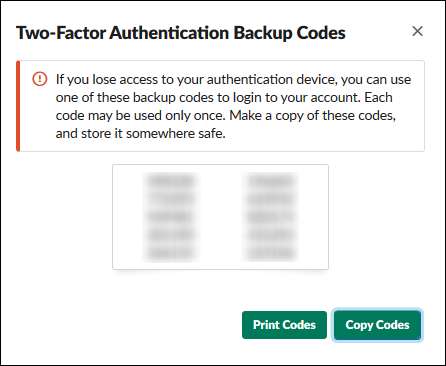
Teraz Twoje konto Slack jest skonfigurowane i skonfigurowane do 2FA. Jeśli masz aplikację Slack na swoim telefonie, zaoferuje ona wysłanie Ci „magicznego linku”, który pozwoli Ci zalogować się bez konieczności wpisywania kodu 2FA. I to wszystko.
Chcesz więcej dobroci 2FA? Sprawdź nasze inne przewodniki dla Gmail , Parsknięcie , i Apple ID także.







